PC端跳转到手机端代码
如何在电脑上模拟手机和微信访问网站

如何在电脑上模拟手机和微信访问网站
第一步,在谷歌浏览器或360浏览器中打开网址
第二步,按下电脑键盘F12或F12+Fn,此时右边出现来了工具栏,点击工具栏左上角的手机切换按钮,刷新页面就可以模拟手机访问了
当然你还可以选择浏览器内置的手机类型来查看不同屏幕效果。
那么如何模拟微信打开呢?
第一步、在谷歌浏览器或360浏览器中打开网址
第二步、按下电脑键盘F12或F12+Fn,点击右边工具栏的更多(竖排的3个小点),选择more tools,再选择Network conditions
第三步、去掉select automatically前面的勾选,并在最下方的输入框中输入手机型号参数,这里提供两种手机型号参数,大家可以用于测试:
Mozilla/5.0 (iPhone; CPU iPhone OS 5_1 like Mac OS X) AppleWebKit/534.46 (KHTML, like Gecko) Mobile/9B176 MicroMessenger/4.3.2
Mozilla/5.0 (Linux; Android 5.1; SM-G900P Build/LRX21T) AppleWebKit/537.36 (KHTML, like Gecko) Version/4.0 Chrome/33.0.0.0 Mobile Safari/537.36 MicroMessenger/6.0.0.54_r849063.501 NetType/WIFI
第四步、点击工具栏左上角的手机切换按钮,刷新页面即可模拟微信访问网址了。
网页自动跳转代码

某网页网址变更以后,为方便不知道网址变更的朋友访问,可让原来的网页自动跳转到新的网址,代码如下:一、普通HTML页面的跳转代码:1.<meta http-equiv="refresh" content="5;URL=/rr91">说明:1、上面的代码,放在网页头部的“</head>”上面;2、数字5,是5秒以后自动跳转,可自己按照需要设置;3、网址,就是自动跳转到的新的网址。
4.网页需要加载完毕后才能跳转。
2.利用Javascript语言<script> location="/rr91";</script>说明:本代码是网页一打开就直接跳转到/rr91上面去了!二、PHP跳转代码:<?//PHP自带函数,注意:使用该Header函数时必须网页未产生任何输出,此时尤其要注意空格的问题。
即必须放在网页最开始处Header("Location:/rr91");>三、ASP跳转代码:<%'asp 自带Response.Redirect("/rr91")%>自动转向,也叫自动重定向。
自动跳转,指当访问用户登陆到某网站时,自动将用户转向其它网页地址的一种技术。
转向的网页地址可以是网站内的其它网页,也可以是其它网站。
通常情况下,浏览器会收到一个网页,该页面含有自动加载一其它网页的代码。
该页面有可能在服务器端被转换,这样的话,浏览器只收到一个页面,而自动转向往往意味着浏览器收到的页面具有自动将访问用户送至其它页面的功能。
对自动转向技术的合理应用包括:将用户转向到指定浏览器的网页版本;当网站的域名变更或删除后将人们转向到新域名下,等等。
但现在这种技术却往往被搜索引擎优化人士用来作为提高网站的搜索引擎排名的一种手段。
例如,先专门针对搜索引擎做一个高度优化的网页,也就是我们通常所说的“桥页”,然后把这个网页提交给搜索引擎来获得好的排名。
分享两个手机访问pc网站自动跳转手机端网站代码

分享两个⼿机访问pc⽹站⾃动跳转⼿机端⽹站代码4G降临,移动⽹站已经⼀发不可收拾,pc端和移动端官⽹并存。
如何让别⼈访问你的pc端的官⽹直接跳转到移动端的⽹站呢?各位看官,⼩⼆上代码!来了!常⽤的访问pc⾃动跳转到移动页⾯的代码(function() {if (/Android|webOS|iPhone|iPad|Windows Phone|iPod|BlackBerry|SymbianOS|Nokia|Mobile|Opera Mini/i.test(erAgent)) {var siteName = window.location.pathname;if (url.indexOf("?pc") < 0) {try {if (typeof siteName !== "undefined") {window.location.href = "https://" + siteName}} catch (e) {}}}})();访问移动端⾃动跳pc端的代码;(function() {var reWriteUrl = function(url) {if (url) {var Splits = url.split("/"),siteName = window.location.pathname;if (typeof siteName !== "undefined") {return "https://" + siteName}}};if (!/Android|webOS|iPhone|iPad|Windows Phone|iPod|BlackBerry|SymbianOS|Nokia|Mobile|Opera Mini/i.test(erAgent)) {var url = window.location.href;var pathname = window.location.pathname;if (url.indexOf("?m") < 0) {try {window.location.href = reWriteUrl(url)} catch(e) {}}}})();判断浏览器是否为⼿机端<script type="text/javascript">(function(){var reWriteUrl=function(url){if(url){var Splits=url.split("/"),siteName=window.location.pathname;if(typeof siteName!=="undefined"){return"https://"+siteName}}};if(/Android|webOS|iPhone|iPad|Windows Phone|iPod|BlackBerry|SymbianOS|Nokia </script>判断浏览器是否为pc端,是就跳到pc页⾯<script>var browser1 = {versions: function () {var u = erAgent, app = navigator.appVersion;return {//移动终端浏览器版本信息trident: u.indexOf('Trident') > -1, //IE内核presto: u.indexOf('Presto') > -1, //opera内核webKit: u.indexOf('AppleWebKit') > -1, //苹果、⾕歌内核gecko: u.indexOf('Gecko') > -1 && u.indexOf('KHTML') == -1, //⽕狐内核mobile: !!u.match(/AppleWebKit.*Mobile/i) || !!u.match(/MIDP|SymbianOS|NOKIA|SAMSUNG|LG|NEC|TCL|Alcatel|BIRD|DBTEL|Dopod|PHILIPS|HAIER|LENOVO|MOT-|Nokia|SonyEricsson|SIE-|Amoi|ZTE/), //是否为移动终端ios: !!u.match(/\(i[^;]+;( U;)? CPU.+Mac OS X/), //ios终端android: u.indexOf('Android') > -1 || u.indexOf('Linux') > -1, //android终端或者uc浏览器iPhone: u.indexOf('iPhone') > -1 || u.indexOf('Mac') > -1, //是否为iPhone或者QQHD浏览器iPad: u.indexOf('iPad') > -1, //是否iPadwebApp: u.indexOf('Safari') == -1 //是否web应该程序,没有头部与底部};} (),language: (navigator.browserLanguage || nguage).toLowerCase()}if(browser1.versions.mobile==false&&browser1.versions.ios==false&&browser1.versions.android==false&&browser1.versions.iPhone==false &&browser1.versions.iPad==false){//location.href = location.href.replace("m.","www.");//如果不是⼿机打开,则跳转到pc页⾯alert("pc");}</script>以下是补充可以参考jQuery判断浏览器是移动端还是电脑端⾃动跳转⼀个段⼩代码,同⼀个⽹站针对移动端查看和电脑端查看跳转不同的页⾯。
Scrcpy电脑控制安卓手机的工具神器
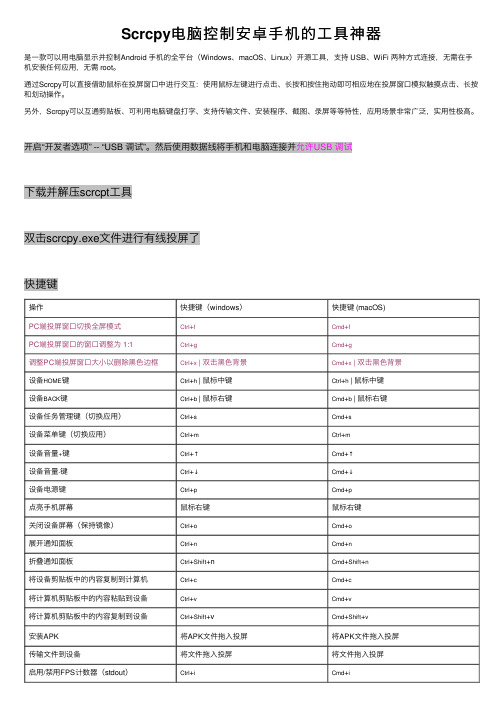
Scrcpy电脑控制安卓⼿机的⼯具神器是⼀款可以⽤电脑显⽰并控制Android ⼿机的全平台(Windows、macOS、Linux)开源⼯具,⽀持 USB、WiFi 两种⽅式连接,⽆需在⼿机安装任何应⽤,⽆需 root。
通过Scrcpy可以直接借助⿏标在投屏窗⼝中进⾏交互:使⽤⿏标左键进⾏点击、长按和按住拖动即可相应地在投屏窗⼝模拟触摸点击、长按和划动操作。
另外,Scrcpy可以互通剪贴板、可利⽤电脑键盘打字、⽀持传输⽂件、安装程序、截图、录屏等等特性,应⽤场景⾮常⼴泛,实⽤性极⾼。
开启“开发者选项” -- “USB 调试”。
然后使⽤数据线将⼿机和电脑连接并允许USB 调试下载并解压scrcpt⼯具双击scrcpy.exe⽂件进⾏有线投屏了快捷键操作快捷键(windows)快捷键 (macOS)PC端投屏窗⼝切换全屏模式Ctrl+f Cmd+fPC端投屏窗⼝的窗⼝调整为 1:1Ctrl+g Cmd+g调整PC端投屏窗⼝⼤⼩以删除⿊⾊边框Ctrl+x | 双击⿊⾊背景Cmd+x | 双击⿊⾊背景设备HOME键Ctrl+h | ⿏标中键Ctrl+h | ⿏标中键设备BACK键Ctrl+b | ⿏标右键Cmd+b | ⿏标右键设备任务管理键(切换应⽤)Ctrl+s Cmd+s设备菜单键(切换应⽤)Ctrl+m Ctrl+m设备⾳量+键Ctrl+↑Cmd+↑设备⾳量-键Ctrl+↓Cmd+↓设备电源键Ctrl+p Cmd+p点亮⼿机屏幕⿏标右键⿏标右键关闭设备屏幕(保持镜像)Ctrl+o Cmd+o展开通知⾯板Ctrl+n Cmd+n折叠通知⾯板Ctrl+Shift+n Cmd+Shift+n将设备剪贴板中的内容复制到计算机Ctrl+c Cmd+c将计算机剪贴板中的内容粘贴到设备Ctrl+v Cmd+v将计算机剪贴板中的内容复制到设备Ctrl+Shift+v Cmd+Shift+v安装APK将APK⽂件拖⼊投屏将APK⽂件拖⼊投屏传输⽂件到设备将⽂件拖⼊投屏将⽂件拖⼊投屏启⽤/禁⽤FPS计数器(stdout)Ctrl+i Cmd+iScrcpyGUI也是⼀个全平台(Windows、macOS、Linux)的开源⼯具,通过图形界⾯封装了Scrcpy的命令⾏参数,⽅便使⽤。
网页跳转代码,实现自动跳转到指定页面的方法

这种方法容易让搜索引擎读取,目前用的非常少了,因为跳转的页面本身没有实际作用,会视为桥页,垃圾页面,所以方法,是插入JS代码,来控制浏览器进行网页跳转,
<!--脚本开始-->
<script language="javascript" type="">
}
}countDown(6);</script>
</div>
<!--脚本结束-->
把上边的JS代码插入到网页BODY内,这样在6秒过后,浏览器自然就会跳转到/上面,里边只需要设置时间和你要跳转的网址就可以,这种代码搜索引擎并不能读取他的作用,因此在网站优化的过程中使用比较好。
在我们做网站的时侯,经常会给客户做个FLASH首页,或者开头有一个片头的页面,然后经过几秒钟自动跳转,打开网站主页,虽然这种特效已经很少用了,但是有的时侯还是会用在别的场合,插入网页跳转代码,就可以让访客不进行任何操作,自动打开我们指定好的页面,下面,我们给大家介绍两种实现这种效果的方法。
function countDown(secs){
tiao.innerText=secs;
if(--secs>0){
setTimeout("countDown("+secs+")",2000);
}else{
location.href="/"
第一种方法,比较简单,很早以前,大家都会使用的html代码,在head区域内插入 <meta http-equiv="refresh" content="10;url=/">,这段代码告诉浏览器,过10秒就自动刷新页面,打开济宁网站建设公司/这个网页。
网页跳转代码大全
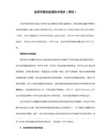
<html>
<SCRIPT LANGUAGE="javascript">
<!-- Start Code
var ver = navigator.appVersion;
if (ver.indexOf("MSIE") != -1)
{
window.location.href="将这里改成要转入的网址"
<meta http-equiv="refresh" content="0;url=cgi-bin/leoboard.cgi">
</head>
<body>
</body>
</html>
===================================================================
此代码可以让网页在一定的时间内,跳转到另外一个网页上,其中content=" 为跳转前停暂的秒数,rul= 为跳转的网址
===================================================================
<html>
<head>
<title>网页跳转</title>
<div align=center>
<p>
<input type=text name=chart size=46 style="font-family:Arial; font-weight:bolder; color:rgb(124,119,119); background-color:white; padding:0px;
网页自动跳转代码
网页自动跳转,是指当用户访问某个网页时,被自动跳转到另一个网页中去。
网页自动跳转的主要作用是,当域名变更后,或者网站里的一个或多个网页被删除后,可以使用这种方式将用户引导到其它正常的网页中去,从而留住用户。
不过,现在有许多人利用网页自动跳转来进行作弊,欺骗搜索引擎,从而实现提高网站搜索引擎排名的目的。
比较典型的方式是:先做一个“桥页”,当搜索引擎收录了这个桥页,并有较高排名时,桥页中再使用网页自动跳转方式,将用户引导到用户本来无意访问的其它网页中去。
下面介绍一下五种常见的网页自动跳转方法,以及搜索引擎对这些跳转方法的辨识能力。
第一种网页自动跳转方法:meta refresh自动跳转法在网页的head区域的meta refresh标签中,加入自动跳转代码,可实现网页的立即或延时自动跳转。
示例如下:<meta http-equiv="refresh" content="10;url=/"> 上述html代码中的“10”是延时跳转的时间,单位是秒。
如果设为0,就表示立即跳转。
“”是跳转的目标地址,可以是同一域名下的站内相对路径,也可以是不同域名的站外地址。
由于搜索引擎能够读取html,所以对于这种自动跳转方法,搜索引擎是能够自动检测出来的。
被视为作弊,则主要看跳转时间。
如果跳转时间为0,就可能会被视为作弊,从而受到惩罚。
如果有时间延迟(一般3秒以上),就会被视为正常应用。
第二种网页自动跳转方法:body onload自动跳转法在网页加载时通过onload事件指定parent.location进行自动跳转。
示例如下:<body onload="parent.location=''"> 这种方法与第一种方法一样,能够被搜索引擎识别。
第三种网页自动跳转方法:javascript自动跳转法javascript可以实现网页的自动跳转,如果要实现立即跳转,将跳转代码放在网页的head区域即可。
手机端和PC端互相跳转对应链接 加载不同的js 小白前端实用攻略
手机端和PC端互相跳转对应链接加载不同的js小白前端实用攻略手机端和PC端“纠纷”多,响应式设计、自适应设计中经常会碰到很多问题。
小白懂的不多,但小白不喜欢迷茫,分享我的经验吧!手机端和PC端互相切换时跳转到不同的链接,代码如下:移动端加载代码:<script type="text/javascript">function browserRedirect() {var sUserAgent = erAgent.toLowerCase();var bIsIpad = sUserAgent.match(/ipad/i) == "ipad";var bIsIphoneOs = sUserAgent.match(/iphone os/i) == "iphone os";var bIsMidp = sUserAgent.match(/midp/i) == "midp";var bIsUc7 = sUserAgent.match(/rv:1.2.3.4/i) == "rv:1.2.3.4";var bIsUc = sUserAgent.match(/ucweb/i) == "ucweb";var bIsAndroid = sUserAgent.match(/android/i) == "android";var bIsCE = sUserAgent.match(/windows ce/i) == "windows ce";var bIsWM = sUserAgent.match(/windows mobile/i) == "windows mobile";if (bIsIpad || bIsIphoneOs || bIsMidp || bIsUc7 || bIsUc || bIsAndroid || bIsCE || bIsWM) {} else {window.location.href="index.html";//跳转到pc端对应页面}}browserRedirect();</script>上述代码写在移动端文件中。
网站服务器返回状态码
网站服务器返回状态码在浏览网页时,我们经常会遇到各种各样的状态码。
这些状态码是由网站服务器返回的,用于告诉浏览器当前请求的处理情况。
状态码能够帮助开发人员和用户判断请求是否成功,以及出现错误时如何处理。
本文将介绍一些常见的网站服务器返回状态码及其含义。
1. 1xx - 信息性状态码1xx系列的状态码表示请求已经被接收,服务器正在处理。
常见的1xx状态码有:- 100 Continue:服务器已经接收到请求头,并且客户端应该继续发送请求体。
- 101 Switching Protocols:服务器已经理解了客户端的请求,并将通过Upgrade头将协议切换为不同的协议。
2. 2xx - 成功状态码2xx系列的状态码表示请求已成功被服务器接收、理解和处理。
常见的2xx状态码有:- 200 OK:请求成功,并返回相应的内容。
- 201 Created:请求已成功并创建了新的资源。
- 204 No Content:请求成功,但没有返回任何内容。
3. 3xx - 重定向状态码3xx系列的状态码表示客户端需要进一步的操作才能完成请求。
常见的3xx状态码有:- 301 Moved Permanently:被请求的资源已永久性移动到新位置,并将来所有的请求都应使用新的URL。
- 302 Found:被请求的资源已临时移动到新位置,但将来的请求还要继续使用原始URL。
- 304 Not Modified:客户端可以使用缓存的版本,而不需要再次请求服务器。
4. 4xx - 客户端错误状态码4xx系列的状态码表示客户端发生了错误。
常见的4xx状态码有:- 400 Bad Request:服务器无法理解客户端发送的请求,通常是因为请求语法错误。
- 403 Forbidden:服务器理解请求,但拒绝执行,通常是因为没有权限访问请求的资源。
- 404 Not Found:服务器无法找到请求的资源。
5. 5xx - 服务器错误状态码5xx系列的状态码表示服务器发生了错误。
如何设置网站跳转代码
}</script>
</body>
</html>
END
exit;
===================================================================
以 htm 可以用以下方式:
<html>
<body>
<script
language='javascript'>document.location=
< 二 > 最 简 单 的 两 种 跳 转 代 码 , 只 要 将 其 复 制 到 <head> 与 </head>之间就能轻松的实现(下面这两种很简单,比较容易, 推荐使用。)
下面来看看这两种代码是如何写的吧 1、可延时跳转 <meta http-equiv=Pragma content=no-cache> <Meta http-equiv="refresh" content="5;url='/">
</head> <body> <form name=loading> <P align=center><FONT face=Arial color=#0066ff size=2>loading...</FONT> <INPUT style="PADDING-RIGHT: 0px; PADDING-LEFT: 0px; FONT-WEIGHT: bolder; PADDING-BOTTOM: 0px; COLOR: #0066ff; BORDER-TOP-style: none; PADDING-TOP: 0px; FONT-FAMILY: Arial; BORDER-RIGHT-style: none; BORDER-LEFT-style: none; BACKGROUND-COLOR: white; BORDER-BOTTOM-style: none" size=46 name=chart> <BR><INPUT style="BORDER-RIGHT: medium none; BORDER-TOP: medium none; BORDER-LEFT: medium none; COLOR: #0066ff; BORDER-BOTTOM: medium none; TEXT-ALIGN: center" size=47 name=percent> <SCRIPT> var bar=0 var line="||" var amount="||" count() function count(){ bar=bar+2 amount =amount + line document.loading.chart.value=amount document.loading.percent.value=bar+"%" if (bar<99) {setTimeout("count()",100);} else {window.location = "/";}
